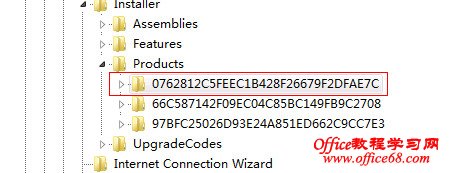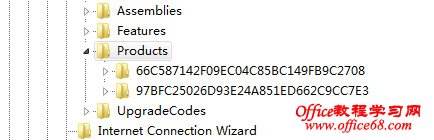|
问题描述: 打开 Word时出现现现在的对话框,按取消,又可以打开word文档
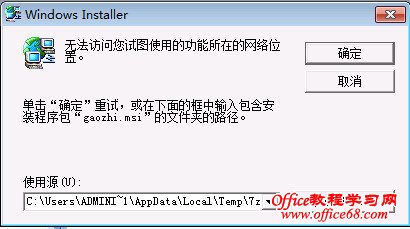 按取消时,仍然可以打开word文档。为了解决这个问题,我借助网络,知道这是一个word稿纸加载项,有多种解决办法 方法一:卸载Office软件,重新安装即可解决。 方法二:操作方法如下: 第一步:进入注册表,开始——搜索程序或文件——输入regedit回车进入注册表 第二步:备份注册表:文件——导出——保存(以防修改出错) 第三步:找到加载稿纸项,将其册除。 [HKEY_CURRENT_USER\Software\Microsoft\Installer\Products]
这样轻松地就解决了。 |